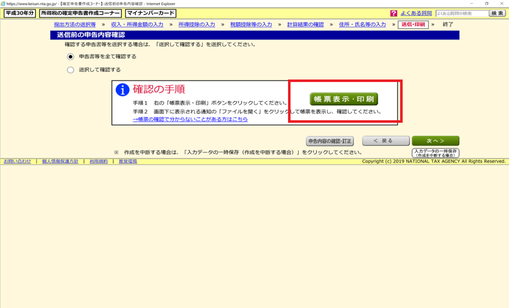e-taxによる電子申告の申告書の税控除等の入力~住所・氏名の入力までの「e-tax(イータックス)でふるさと納税分を簡単に確定申告(還付申告)してみた体験記(その3)」はコチラ
e-taxでの確定申告(還付申告)の手順【送信・印刷】
1.送信前の申告内容確認で、「申告書等を全て確認する」をチェックし、赤枠の「帳票表示・印刷」をクリック後、画面下部に表示されるダイアログから「ファイルを開く」をクリック
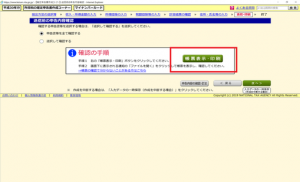
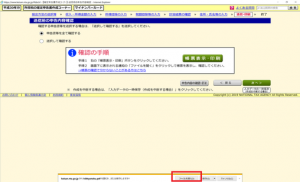
2.画面上に表示されるPDFファイルの申告書の送信内容を確認し、問題がなければ画面右上の×ボタンをクリック
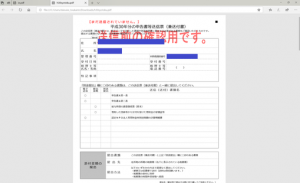
3.「源泉徴収票等の送信」~「市販の会計ソフト等を利用する場合」の設定を全て「いいえ」にし、「次へ進む」をクリック
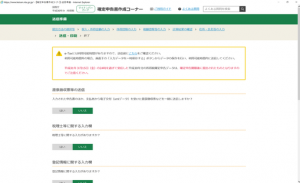
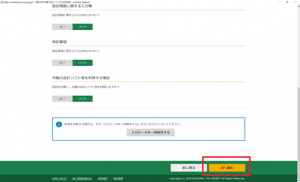
4.マイナンバーカードをICカードリーダーにセットし、「次へ」をクリック
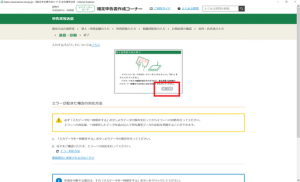
5.個人番号カードのログインダイアログに署名用パスワードを入力し、「OK」をクリック
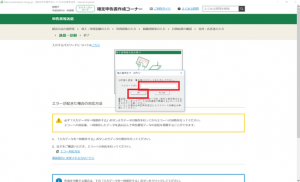
6.画面上に表示されている電子証明書の内容を確認し、「次へ」をクリック
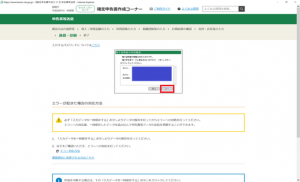
7.マイナンバーカードをICカードリーダーにセットし「送信」をクリック
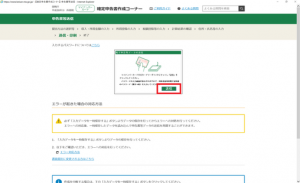
8.個人番号カードのログインダイアログに利用者証明書用のパスワードを入力し、「OK」をクリック
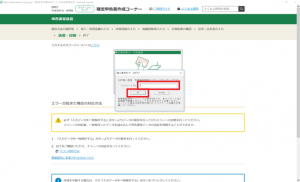
9.画面上に表示される送信結果を確認し、「受付結果確認」をクリック
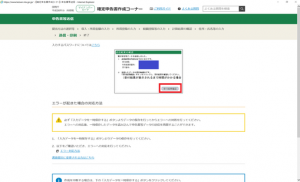
10.受付結果の確認で電子申告書を正常に受け付けましたの文言と、詳細内容を確認し、「次へ進む」をクリック
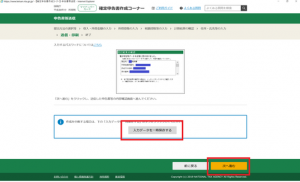
11.電子申告した申請書を印刷する場合は対象の申告書にチェックを入れ、「帳票表示・印刷」をクリック。印刷を行わない場合は、「次へ進む」をクリック
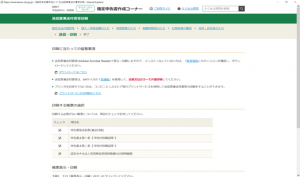
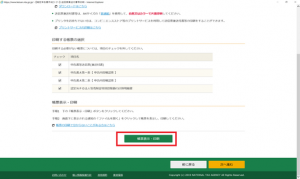
e-taxでの確定申告(還付申告)の手順【終了】
12.ここまでの入力データを保存する場合は「入力データを保存する」をクリック。特に保存をしない場合は、画面下部の「終了」をクリック
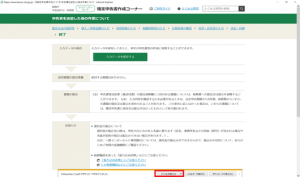
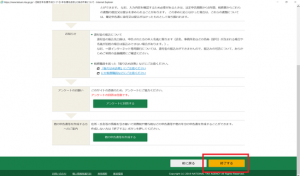
これでe-taxによる確定申告(還付申告)が終了になります。
申告後、2~3週間後に還付金の銀行振込があり、来年度の住民税は今回の税額が控除された形で5月頃確定します。
まとめ
いかがでしたでしょうか?
税務署に行ってわざわざ申告するよりもe-taxを利用することで比較的簡単に申告することが可能です。
ふるさと納税以外にも医療費控除や住宅ローン控除など還付申告が必要なものについてはこういった仕組みを上手く活用することで、時間、費用、負担の節約ができると思いますので、是非試してみてください。